अडैप्टिव बैनर, रिस्पॉन्सिव विज्ञापनों की अगली-पीढ़ी की टेक्नोलॉजी हैं. ये हर डिवाइस के लिए विज्ञापन के साइज़ को ऑप्टिमाइज़ करके, की परफ़ॉर्मेंस को बेहतर बनाते हैं. अडैप्टिव बैनर से, सिर्फ़ तय ऊंचाई वाले स्मार्ट बैनर को बेहतर बनाया जा सकता है. आपको विज्ञापन की चौड़ाई बताने में मदद मिलती है. साथ ही, इसका इस्तेमाल करके विज्ञापन का सही साइज़ तय किया जा सकता है.
अडैप्टिव बैनर विज्ञापनों का सही साइज़ चुनने के लिए, तय ऊंचाई के बजाय, तय आसपेक्ट रेशियो (लंबाई-चौड़ाई का अनुपात) का इस्तेमाल करते हैं. इससे ऐसे बैनर विज्ञापन बनते हैं जो सभी डिवाइसों पर, स्क्रीन के एक जैसे हिस्से को घेरते हैं. साथ ही, इससे परफ़ॉर्मेंस को बेहतर बनाने का मौका मिलता है.
अडैप्टिव बैनर का इस्तेमाल करते समय, इस बात का ध्यान रखें कि वे दिए गए डिवाइस और चौड़ाई के हिसाब से, हमेशा एक जैसा साइज़ दिखाएंगे. किसी डिवाइस पर अपने लेआउट की जांच करने के बाद, यह पक्का किया जा सकता है कि विज्ञापन का साइज़ नहीं बदलेगा. हालांकि, अलग-अलग डिवाइस पर बैनर क्रिएटिव का साइज़ बदल सकता है. इसलिए, हमारा सुझाव है कि आपके लेआउट में विज्ञापन की ऊंचाई के हिसाब से बदलाव हो. बहुत कम मामलों में ऐसा हो सकता है कि फ़ुल अडैप्टिव साइज़ न भरा जाए और इसके बजाय स्टैंडर्ड साइज़ के क्रिएटिव को इस स्लॉट में फ़ोकस किया जाए.
ज़रूरी शर्तें
- Mobile Ads Unity प्लगिन को इंपोर्ट करने और मोबाइल विज्ञापन SDK टूल को शामिल करने का तरीका जानने के लिए, शुरू करें गाइड में दिए गए निर्देशों का पालन करें.
अडैप्टिव बैनर का इस्तेमाल कब करना चाहिए
अडैप्टिव बैनर को इस तरह से डिज़ाइन किया गया है कि यह इंडस्ट्री स्टैंडर्ड 320x50 वाले बैनर साइज़ और स्मार्ट बैनर फ़ॉर्मैट, दोनों की जगह ले लेता है.
आम तौर पर, इन बैनर साइज़ का इस्तेमाल ऐंकर वाले बैनर के तौर पर किया जाता है. ये आम तौर पर, स्क्रीन पर सबसे ऊपर या नीचे लॉक होते हैं.
ऐसे ऐंकर वाले बैनर के लिए, इस्तेमाल करते समय आसपेक्ट रेशियो (लंबाई-चौड़ाई का अनुपात) 320x50 के स्टैंडर्ड विज्ञापन की तरह ही होगा, जैसा कि यहां दिए गए तीन उदाहरणों में दिखाया गया है:
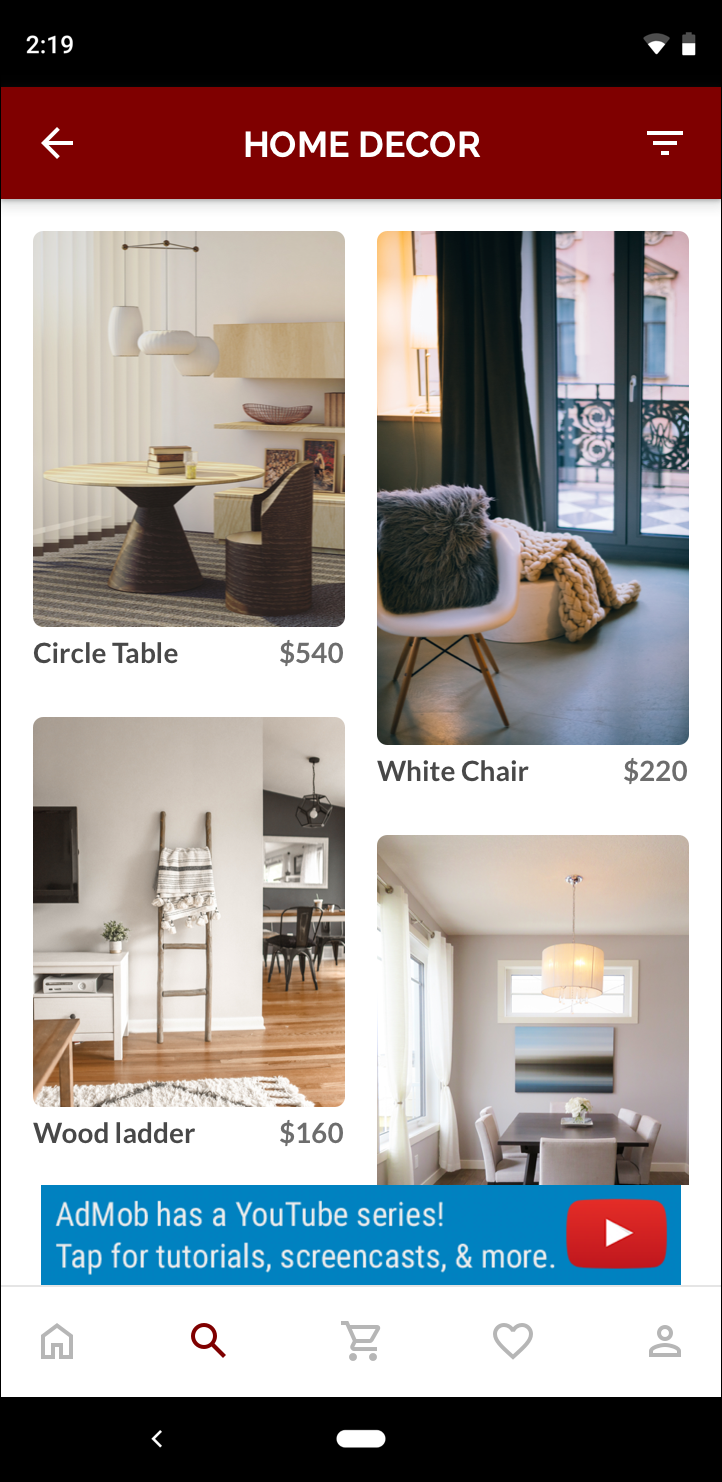 320x50 बैनर |
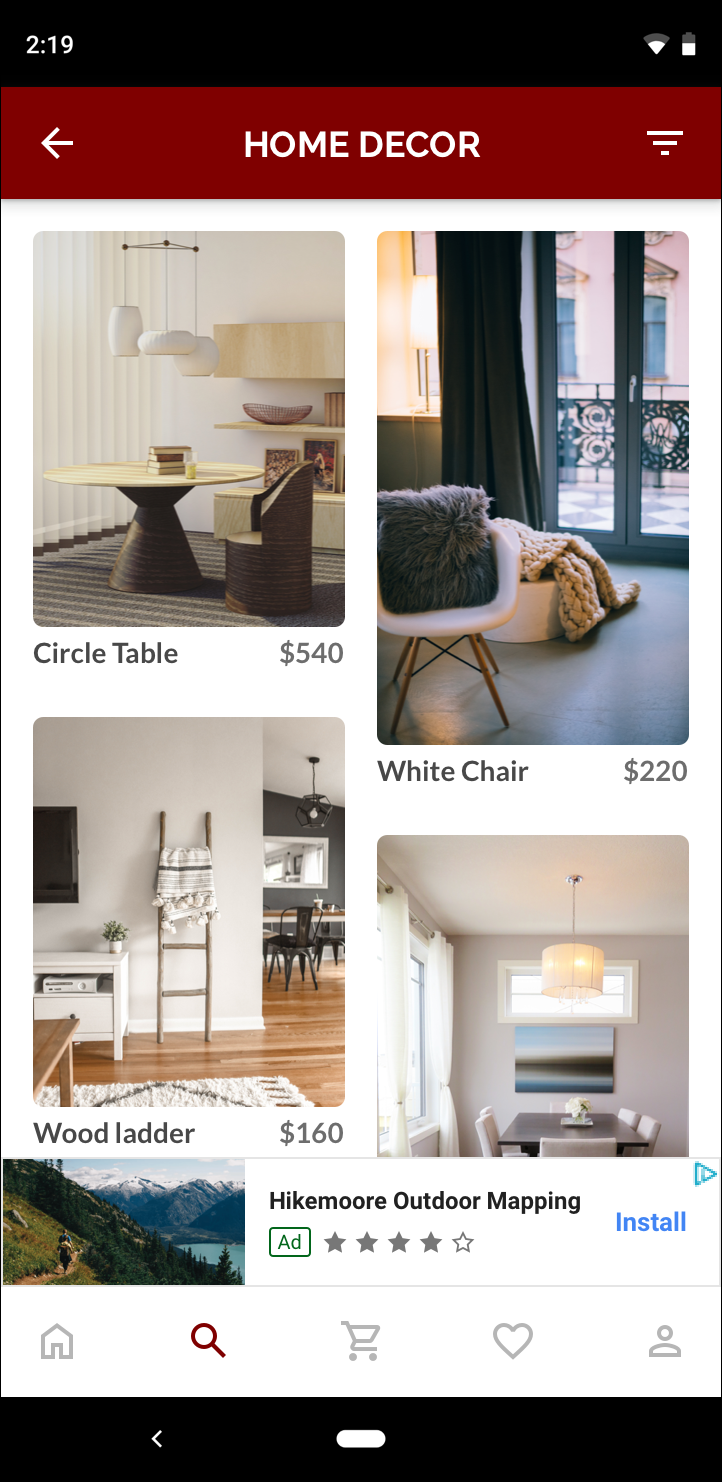 अडैप्टिव बैनर |
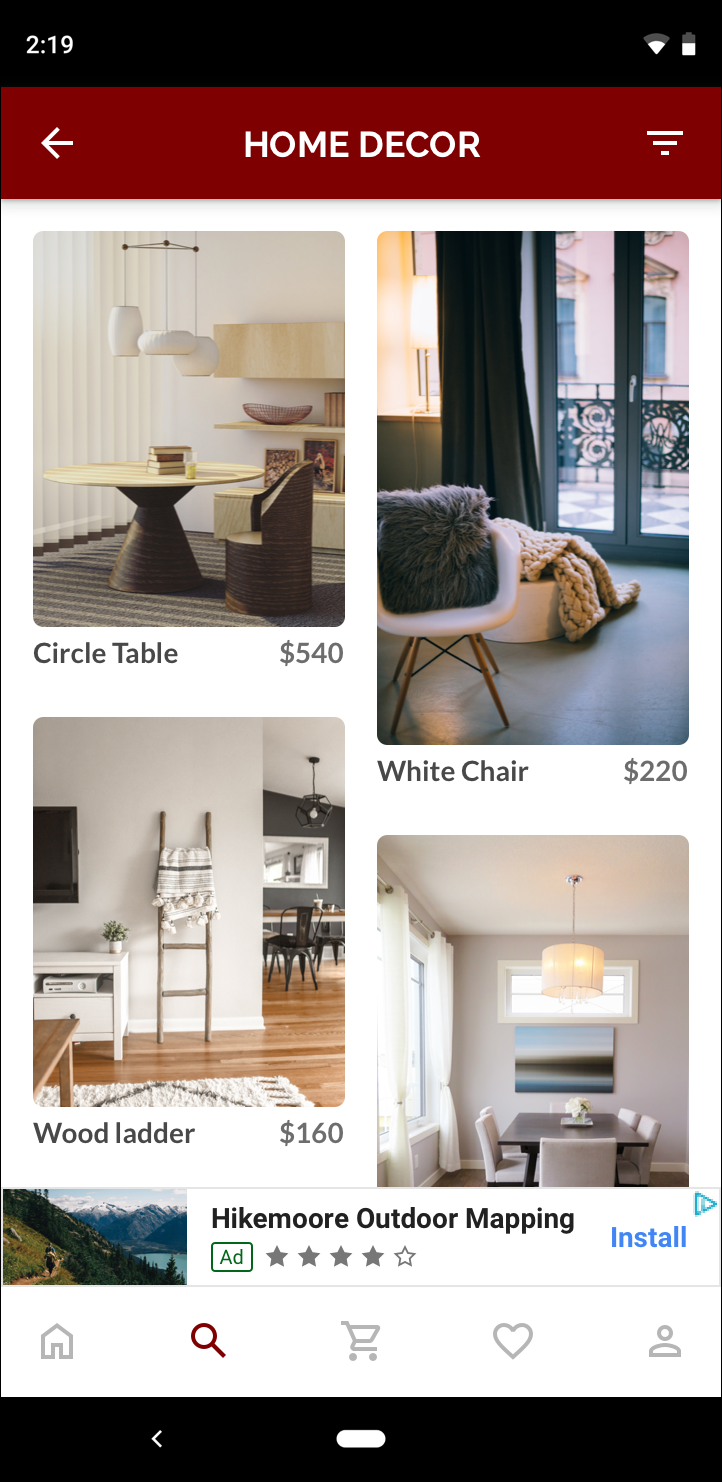 स्मार्ट बैनर |
अडैप्टिव बैनर, स्क्रीन के उपलब्ध साइज़ का बेहतर तरीके से इस्तेमाल करता है. इसके अलावा, स्मार्ट बैनर के मुकाबले, अडैप्टिव बैनर बेहतर विकल्प है, क्योंकि:
यह चौड़ाई को फ़ुल-स्क्रीन बनाने के बजाय, आपकी तय की गई चौड़ाई का इस्तेमाल करता है. इससे iOS पर सुरक्षित जगह और Android पर कटआउट दिखाने में मदद मिलती है.
यह अलग-अलग साइज़ के डिवाइसों के लिए एक समान ऊंचाई चुनने के बजाय, खास डिवाइस के लिए सही ऊंचाई चुनता है. इससे, डिवाइस फ़्रैगमेंटेशन के असर को कम किया जा सकता है.
लागू करने से जुड़ी जानकारी
अपने ऐप्लिकेशन में अडैप्टिव बैनर लागू करते समय, इन बातों का ध्यान रखें:
- आपको जिस व्यू में विज्ञापन दिखाया जाएगा उसकी चौड़ाई ज़रूर पता होनी चाहिए और इसे डिवाइस की चौड़ाई और लागू होने वाले सुरक्षित हिस्सों या कटआउट को ध्यान में रखना चाहिए.
- पक्का करें कि जब छोटे विज्ञापन साइज़ वाले विज्ञापन स्लॉट में नहीं दिखते, तो पक्का करें कि AdMob की नीतियों के मुताबिक विज्ञापन के व्यू का बैकग्राउंड साफ़ न हो.
- पक्का करें कि Google Mobile Ads Unity प्लगिन के सबसे नए वर्शन का इस्तेमाल किया जा रहा है. मीडिएशन के लिए, हर मीडिएशन अडैप्टर के सबसे नए वर्शन का इस्तेमाल करें.
- अडैप्टिव बैनर के साइज़, इस तरह से डिज़ाइन किए गए हैं कि वे पूरी चौड़ाई का इस्तेमाल करने पर, बेहतर तरीके से काम करते हैं. ज़्यादातर मामलों में, यह इस्तेमाल किए जा रहे डिवाइस की स्क्रीन की पूरी चौड़ाई होगी. इसके लिए, सुरक्षित जगहों का ध्यान रखें.
- अडैप्टिव AdSize एपीआई का इस्तेमाल करते समय, Google Mobile Ads SDK, तय की गई चौड़ाई के हिसाब से विज्ञापन की ऊंचाई के मुताबिक बैनर का साइज़ बढ़ाएगा.
- अडैप्टिव विज्ञापन का साइज़ तय करने के तीन तरीके हैं:
लैंडस्केप के लिए
AdSize.GetLandscapeAnchoredAdaptiveBannerAdSizeWithWidth, पोर्ट्रेट के लिएAdSize.GetPortraitAnchoredAdaptiveBannerAdSizeWithWidth, और विज्ञापन चलाने के समय, मौजूदा ओरिएंटेशन के लिएAdSize.GetCurrentOrientationAnchoredAdaptiveBannerAdSizeWithWidth. - किसी डिवाइस पर, दी गई चौड़ाई के लिए साइज़ हमेशा एक ही रहेगा, इसलिए, किसी डिवाइस पर अपने लेआउट की जांच करने के बाद, इस बात का ध्यान रखें कि विज्ञापन का साइज़ नहीं बदलेगा.
- ऐंकर बैनर की ऊंचाई, डिवाइस की ऊंचाई 15% से कम या 90 सघनता वाले इंडिपेंडेंट पिक्सल से कभी कम नहीं होती. साथ ही, 50 डेंसिटी वाले अलग-अलग पिक्सल से कम कभी नहीं होती.
- पूरी चौड़ाई वाले बैनर के लिए, किसी खास चौड़ाई को तय करने के बजाय,
AdSize.FullWidthफ़्लैग का इस्तेमाल किया जा सकता है.
क्विकस्टार्ट
अडैप्टिव ऐंकर बैनर को लागू करने के लिए, यहां दिया गया तरीका अपनाएं.
- अडैप्टिव बैनर विज्ञापन का साइज़ पाएं. आपको स्टैटिक मेथड से साइज़ की जानकारी मिलती है. अडैप्टिव बैनर का अनुरोध करते समय,
उस साइज़ का इस्तेमाल किया जाता है. ज़रूरत के हिसाब से विज्ञापन का साइज़ पाने के लिए, पक्का करें कि:
- सघनता के लिए, डिवाइस की चौड़ाई अलग-अलग पिक्सल में सेट करें. अगर आपको स्क्रीन की पूरी चौड़ाई का इस्तेमाल नहीं करना है, तो अपनी चौड़ाई खुद सेट करें.
Unity API (जैसे,
Screen.width) पूरे पिक्सल दिखाते हैं, इसलिए आपको इन्हें डिवाइस स्केल के हिसाब से बांटना होगा (MobileAds.Utils.GetDeviceScale()से वापस लाया जा सकता है). - पूरी चौड़ाई वाले बैनर के लिए,
AdSize.FullWidthफ़्लैग का इस्तेमाल करें. - विज्ञापन साइज़ क्लास के लिए सही स्टैटिक तरीकों का इस्तेमाल करें, जैसे कि
AdSize.getCurrentOrientationAnchoredAdaptiveBannerAdSizeWithWidth(width)मौजूदा ओरिएंटेशन के हिसाब सेAdSizeऑब्जेक्ट पाने के लिए.
- सघनता के लिए, डिवाइस की चौड़ाई अलग-अलग पिक्सल में सेट करें. अगर आपको स्क्रीन की पूरी चौड़ाई का इस्तेमाल नहीं करना है, तो अपनी चौड़ाई खुद सेट करें.
Unity API (जैसे,
- अपने विज्ञापन यूनिट आईडी, ज़रूरत के हिसाब से साइज़, और अपने विज्ञापन के लिए सही पोज़िशन के साथ,
BannerViewऑब्जेक्ट बनाएं. - एक विज्ञापन अनुरोध ऑब्जेक्ट बनाएं और अपने तैयार विज्ञापन व्यू पर
LoadAd()तरीके का इस्तेमाल करके, बैनर लोड करें, जैसा कि आप किसी सामान्य बैनर अनुरोध के साथ करेंगे.
कोड का उदाहरण
यहां एक उदाहरण की स्क्रिप्ट दी गई है, जो स्क्रीन की चौड़ाई में फ़िट होने के लिए, सुरक्षित जगह को ध्यान में रखते हुए अडैप्टिव बैनर को लोड और फिर से लोड करती है:
using UnityEngine;
using System;
using GoogleMobileAds.Api;
public class AdaptiveBannerSample : MonoBehaviour
{
private BannerView _bannerView;
// Use this for initialization
void Start()
{
// Set your test devices.
// https://developers.google.com/admob/unity/test-ads
RequestConfiguration requestConfiguration = new RequestConfiguration
{
TestDeviceIds = new List<string>
{
AdRequest.TestDeviceSimulator,
// Add your test device IDs (replace with your own device IDs).
#if UNITY_IPHONE
"96e23e80653bb28980d3f40beb58915c"
#elif UNITY_ANDROID
"75EF8D155528C04DACBBA6F36F433035"
#endif
}
};
MobileAds.SetRequestConfiguration(requestConfiguration);
// Initialize the Google Mobile Ads SDK.
MobileAds.Initialize((InitializationStatus status) =>
{
RequestBanner();
});
}
public void OnGUI()
{
GUI.skin.label.fontSize = 60;
Rect textOutputRect = new Rect(
0.15f * Screen.width,
0.25f * Screen.height,
0.7f * Screen.width,
0.3f * Screen.height);
GUI.Label(textOutputRect, "Adaptive Banner Example");
}
private void RequestBanner()
{
// These ad units are configured to always serve test ads.
#if UNITY_EDITOR
string adUnitId = "unused";
#elif UNITY_ANDROID
string adUnitId = "ca-app-pub-3212738706492790/6113697308";
#elif UNITY_IPHONE
string adUnitId = "ca-app-pub-3212738706492790/5381898163";
#else
string adUnitId = "unexpected_platform";
#endif
// Clean up banner ad before creating a new one.
if (_bannerView != null)
{
_bannerView.Destroy();
}
AdSize adaptiveSize =
AdSize.GetCurrentOrientationAnchoredAdaptiveBannerAdSizeWithWidth(AdSize.FullWidth);
_bannerView = new BannerView(adUnitId, adaptiveSize, AdPosition.Bottom);
// Register for ad events.
_bannerView.OnBannerAdLoaded += OnBannerAdLoaded;
_bannerView.OnBannerAdLoadFailed += OnBannerAdLoadFailed;
AdRequest adRequest = new AdRequest();
// Load a banner ad.
_bannerView.LoadAd(adRequest);
}
#region Banner callback handlers
private void OnBannerAdLoaded(object sender, EventArgs args)
{
Debug.Log("Banner view loaded an ad with response : "
+ _bannerView.GetResponseInfo());
Debug.Log("Ad Height: {0}, width: {1}",
_bannerView.GetHeightInPixels(),
_bannerView.GetWidthInPixels());
}
private void OnBannerAdLoadFailed(LoadAdError error)
{
Debug.LogError("Banner view failed to load an ad with error : "
+ error);
}
#endregion
}
यहां AdSize.GetCurrentOrientationAnchoredAdaptiveBannerAdSizeWithWidth फ़ंक्शन का इस्तेमाल, मौजूदा इंटरफ़ेस ओरिएंटेशन के हिसाब से ऐंकर की गई पोज़िशन में बैनर का साइज़ पाने के लिए किया जाता है. दिए गए ओरिएंटेशन में ऐंकर वाले बैनर को पहले से लोड करने के लिए, AdSize.GetPortraitAnchoredAdaptiveBannerAdSizeWithWidth और AdSize.GetLandscapeAnchoredAdaptiveBannerAdSizeWithWidth के सही फ़ंक्शन का इस्तेमाल करें.
